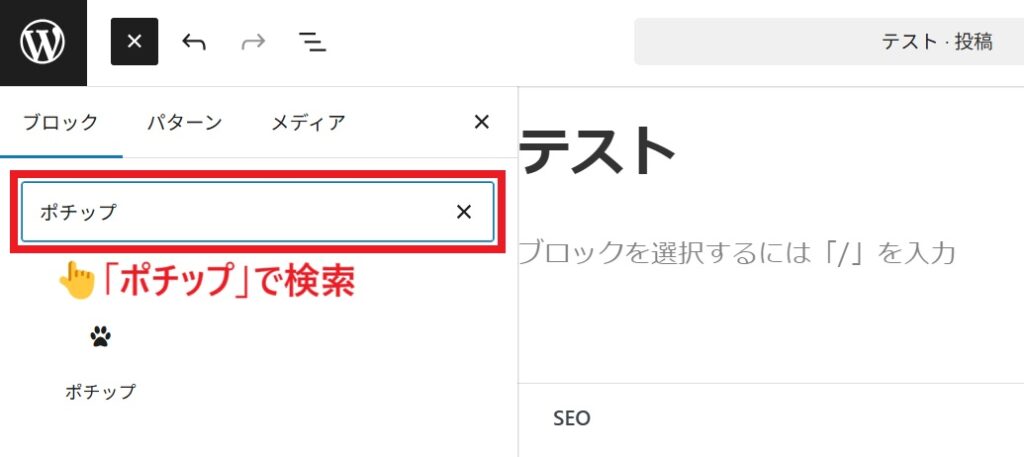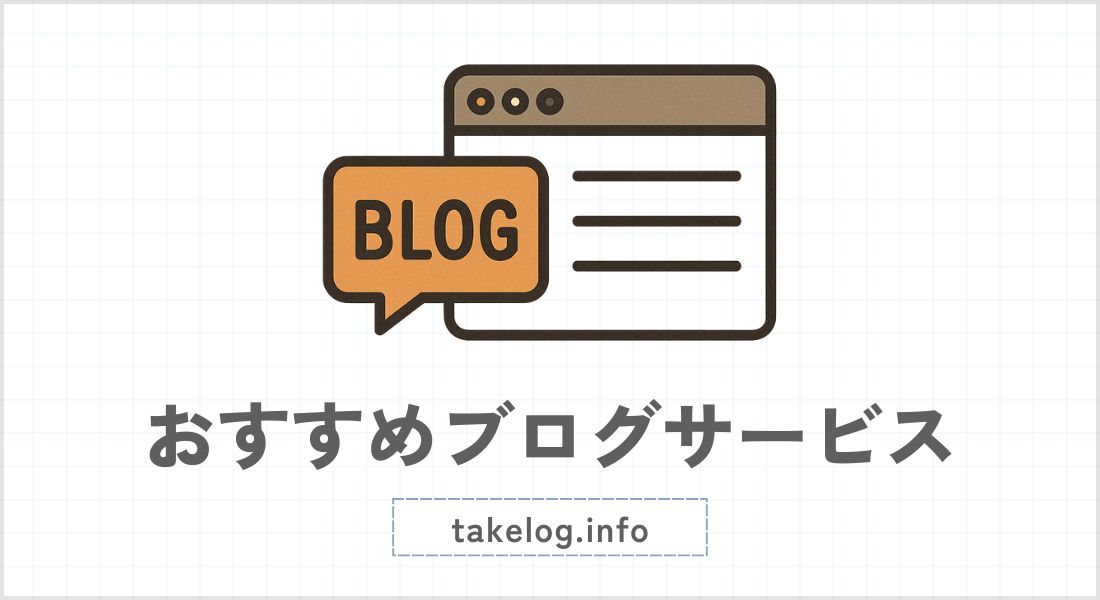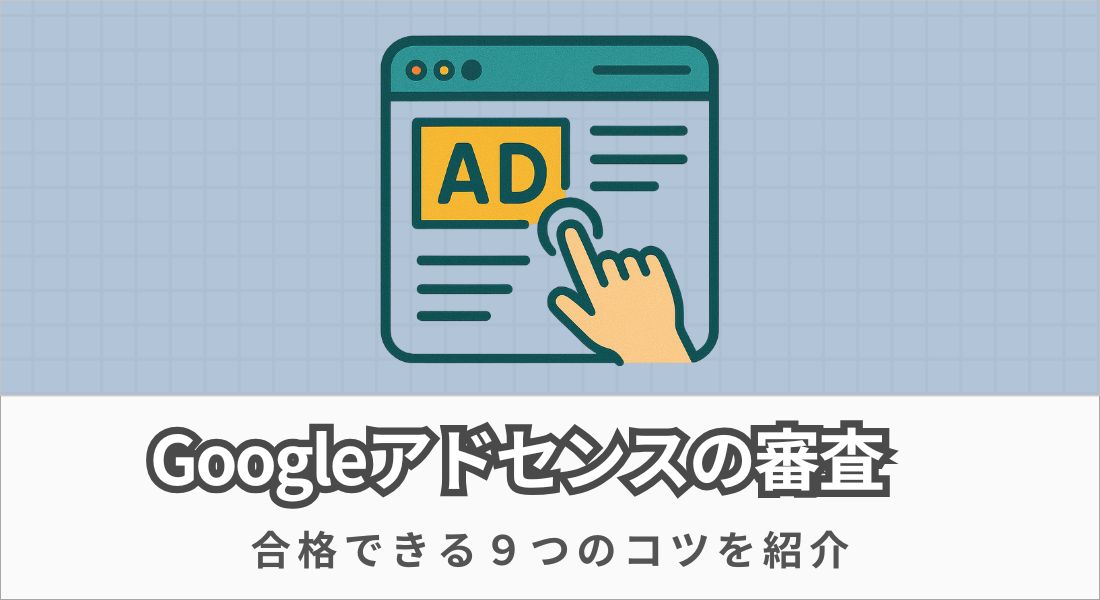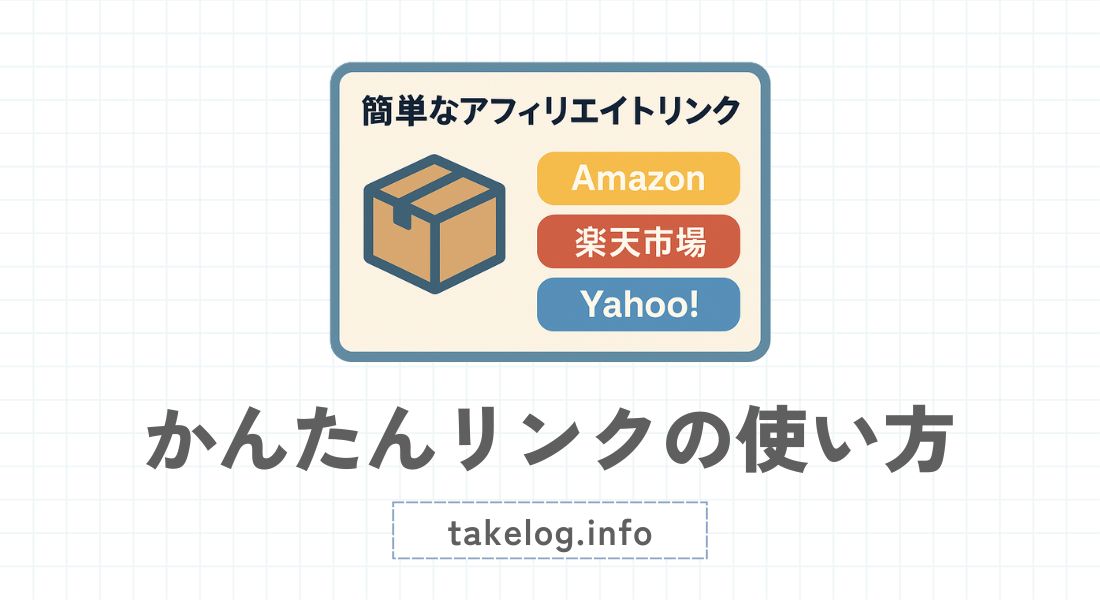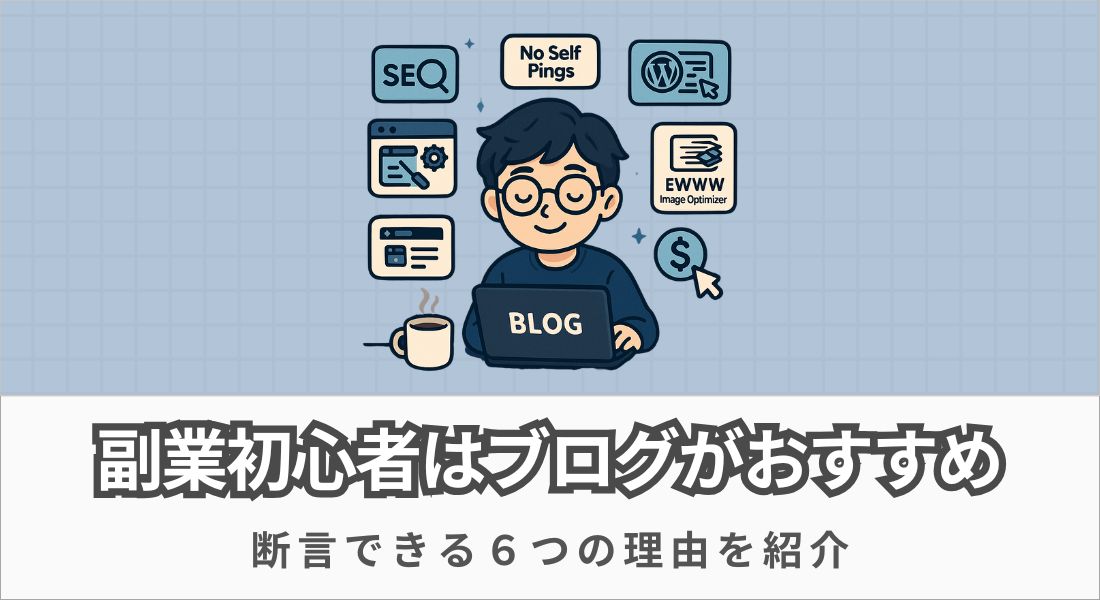初心者向け!アフィリエイトリンクの作成方法【Amazon不合格でもOK】
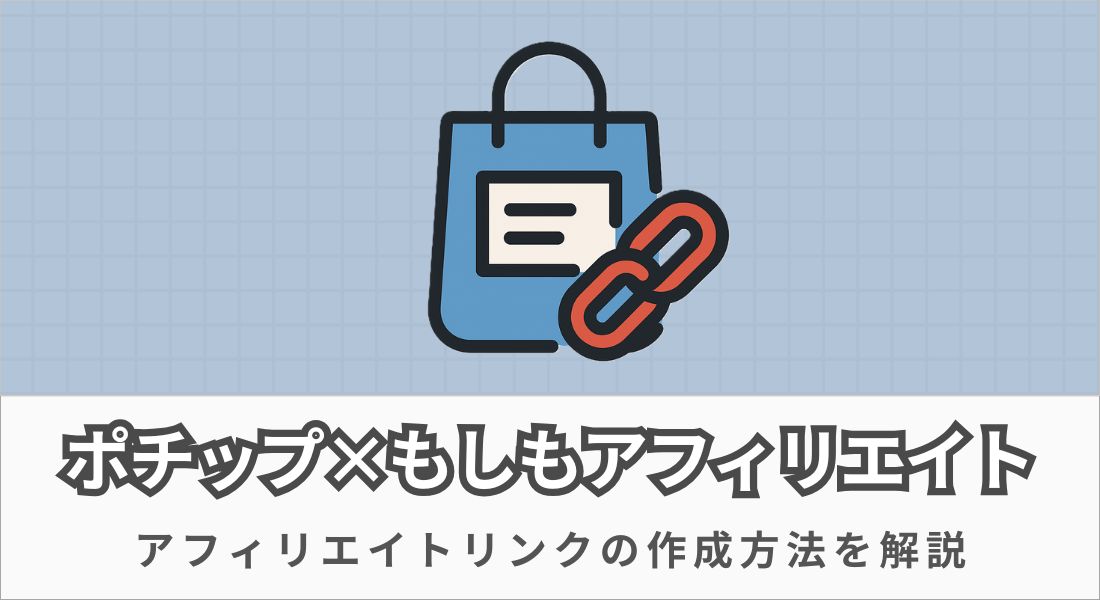
- Amazonアソシエイトに合格できない
- アフィリエイトリンクの作り方を知りたい
- WordPressブログで商品を紹介したい

こんなお悩みを解決できる記事を書きました。
Amazonアソシエイトは「180日以内に3つの商品を売る」という審査があり、ブログ初心者が合格するのは難しいです。
でも審査に合格しないと、アフィリエイトリンクを設置できないので困りますよね。
そこで、「ポチップ×もしもアフィリエイト」の出番です。
この記事では
を初心者向けにわかりやすく解説します。
アフィリエイトリンクの作成に、お金は一切かかりません。
これから紹介する方法を実践すると
このような、「Amazon・楽天市場・Yahooショッピング」の商品紹介ができるアフィリエイトリンクを短時間で作れますよ。
それでは、詳しい解説を始めます!
アフィリエイトリンクの作成方法【ポチップ×もしもアフィリエイト】
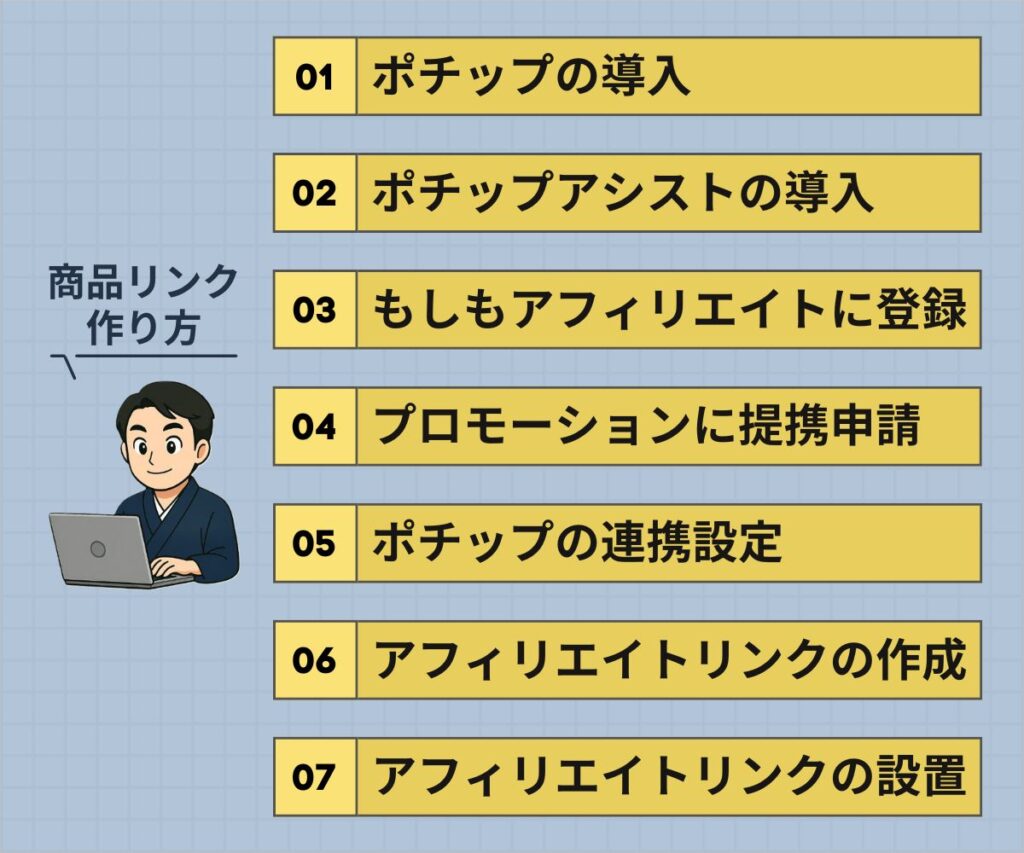
Amazonアソシエイトに合格できない人に向けて、「ポチップ×もしもアフィリエイト」を使ったアフィリエイトリンクの作り方を解説します。
必要なツールは3つだけ!
- ポチップ(Pochipp)
- ポチップアシスト(Pochipp Assist)
- もしもアフィリエイト
すべてのツールを無料で使えます。
操作は難しくないので、さっそくアフィリエイトリンクを作っていきましょう。
手順1:ポチップ(Pochipp)のインストール
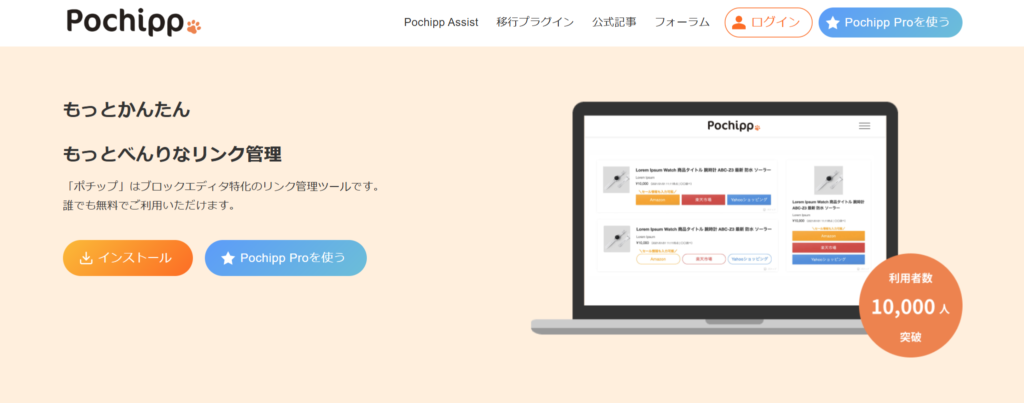
まずは、「ポチップ」をインストールします。
ポチップ(Pochipp)とは、商品リンクを簡単に作成できるプラグインです。
公式サイトを開かなくても、WordPressの管理画面から直接インストールできますよ。
それでは、ポチップのインストール方法を順番に紹介していきます。
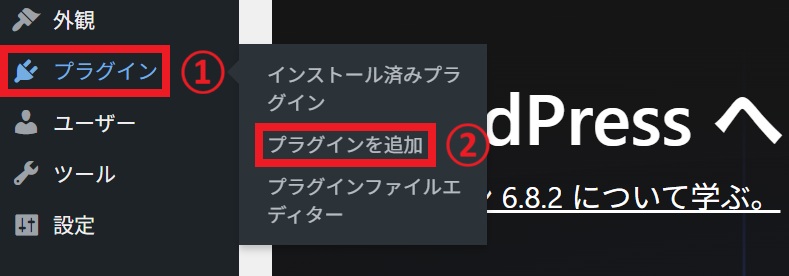
WordPress管理画面の、「プラグイン」→「プラグインを追加」をクリックします。
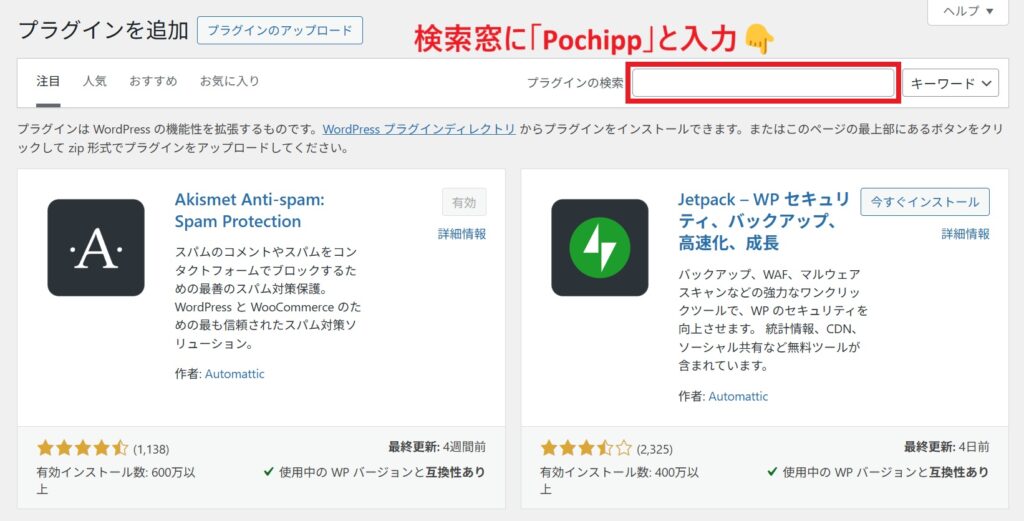
画面右上にあるプラグインの検索窓に「Pochipp」と入力します。
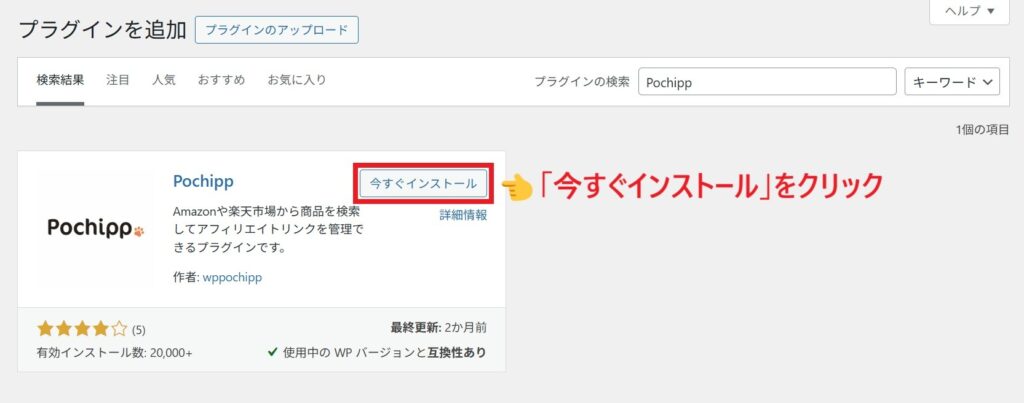
Pochippが見つかるので、「今すぐインストール」をクリックします。
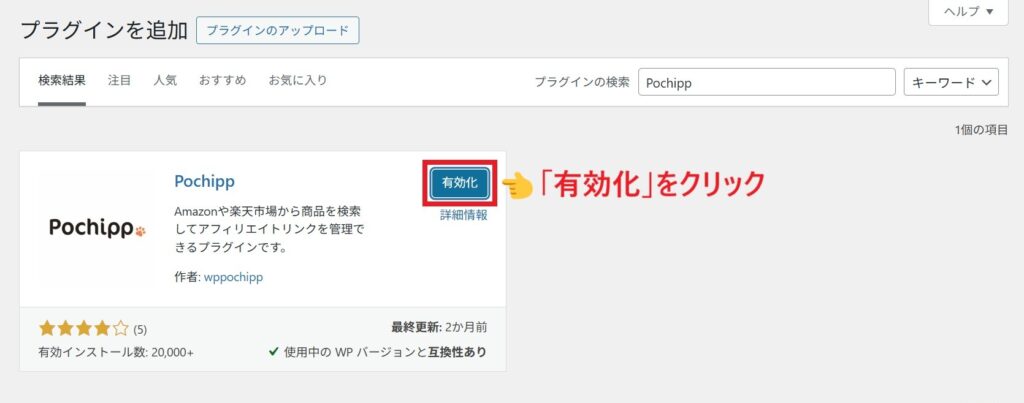
「有効化」をクリックすると、ポチップのインストールは完了です。
手順2:ポチップアシスト(Pochipp Assist)のインストール
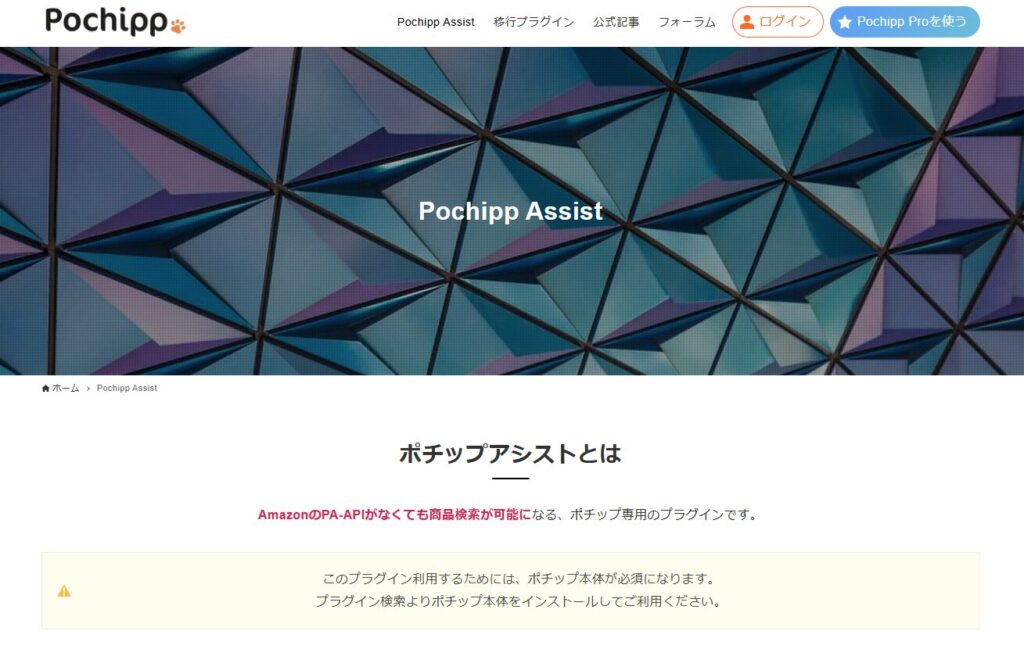
次は、「ポチップアシスト」をインストールします。
ポチップアシスト(Pochipp Assist)とは、AmazonのPA-APIがなくても商品検索できるポチップ専用のサポートプラグインです。
インストールするためには、Pochipp Assistの公式サイトにアクセスしましょう。
下記のボタンから飛べます。
サイトにアクセスできたら、ページの一番下までスクロールしてください。
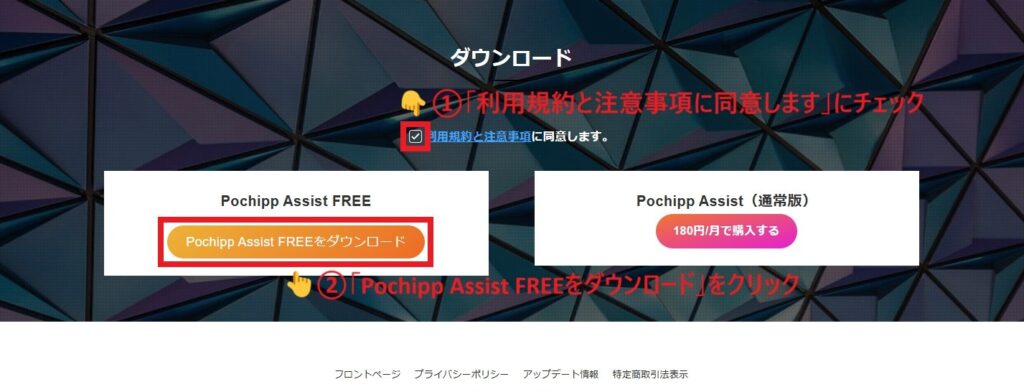
「利用規約と注意事項に同意します」にチェックを入れて、「Pochipp Assist FREEをダウンロード」をクリックします。
すると、Pochipp Assistのzipファイルがダウンロードされます。
ファイルのダウンロードを確認したら、WordPressの管理画面に移動しましょう。
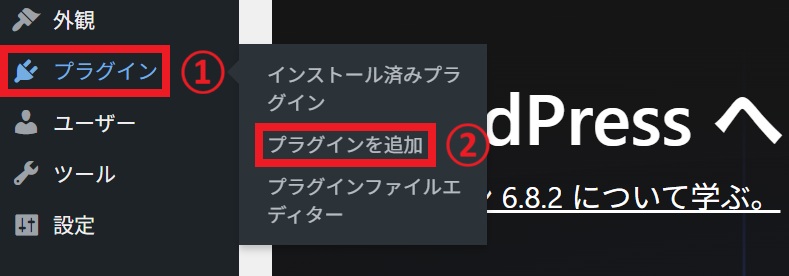
WordPress管理画面から、「プラグイン」→「プラグインを追加」をクリックします。
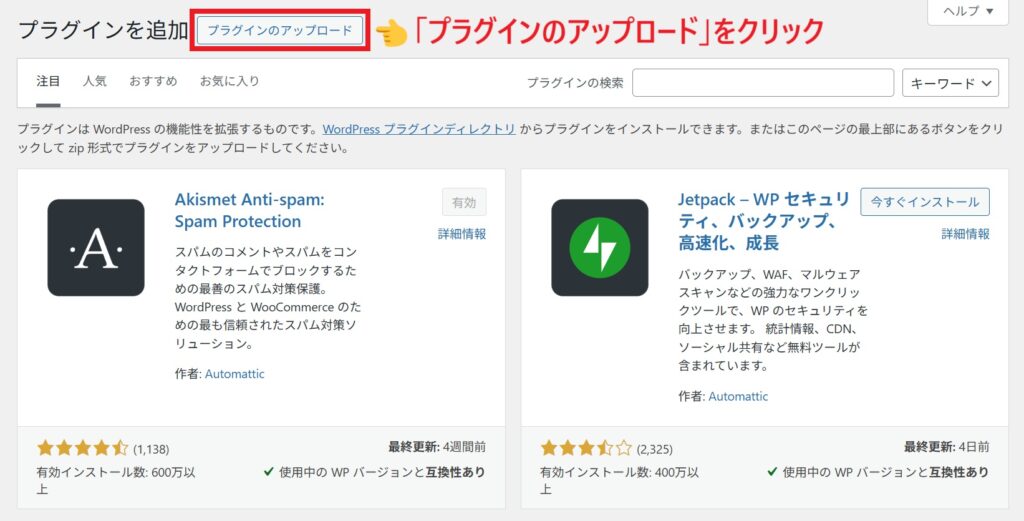
画面上部にある「プラグインのアップロード」をクリックします。
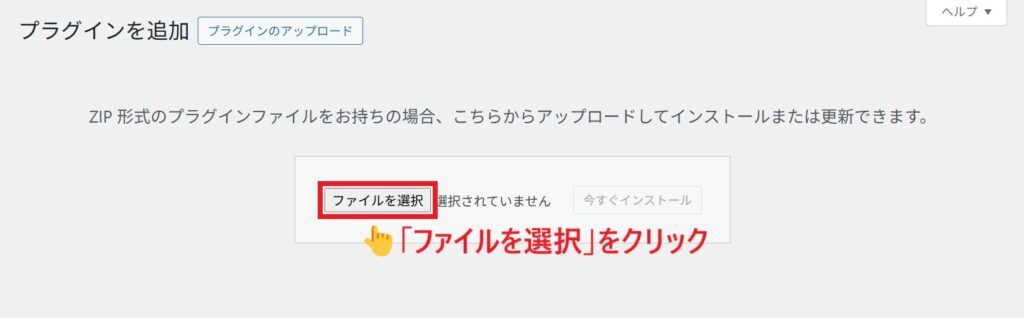
「ファイルを選択」をクリックして、先ほどダウンロードしたzipファイルを選びます。
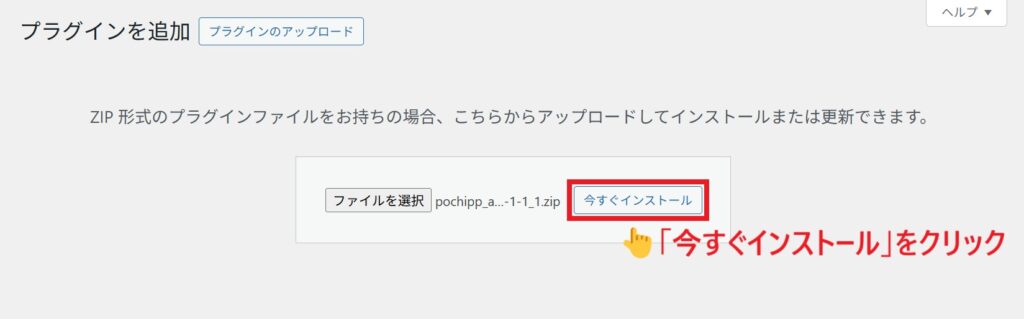
Pochipp Assistのzipファイルが選択されていることを確認してから、「今すぐインストール」をクリックしてください。
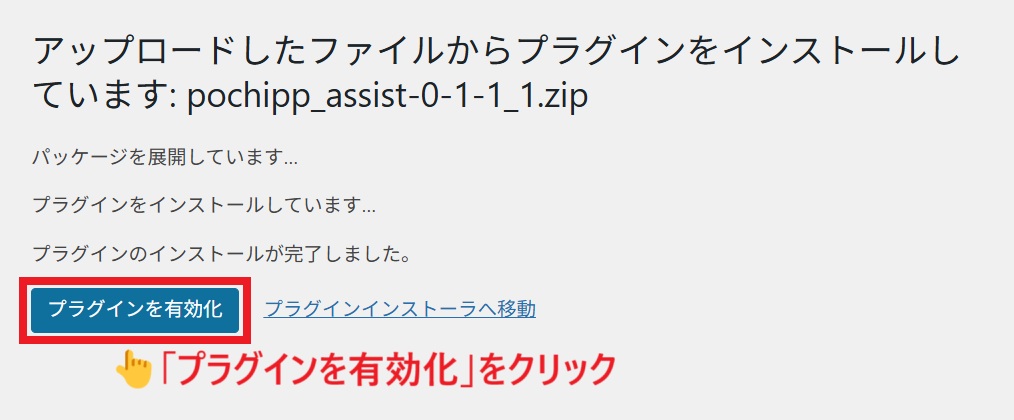
「プラグインのインストールが完了しました」と表示されるので、「プラグインを有効化」ボタンをクリックします。
これで、Pochipp Assistのインストールは完了です。
手順3:もしもアフィリエイトに新規会員登録
もしもアフィリエイトの公式サイトにアクセスして、新規会員登録していきます。
方法は簡単で
- メールアドレス
- アカウント情報
- ユーザー情報
これらの情報を入力して登録するだけです。
こちらのボタンから、会員登録に進みましょう。
もしもアフィリエイトについては、下記の記事で詳しく解説しているので参考にどうぞ。

手順4:プロモーションに提携申請
もしもアフィリエイトの会員登録が完了したら、プロモーションに提携申請していきます。
提携するプロモーションは
- 「Amazon.co.jp」商品購入
- 楽天市場の商品購入
- 【Yahoo!ショッピング】商品購入
この3つです。
まずは、「Amazon.co.jp」商品購入から提携申請を始めましょう。
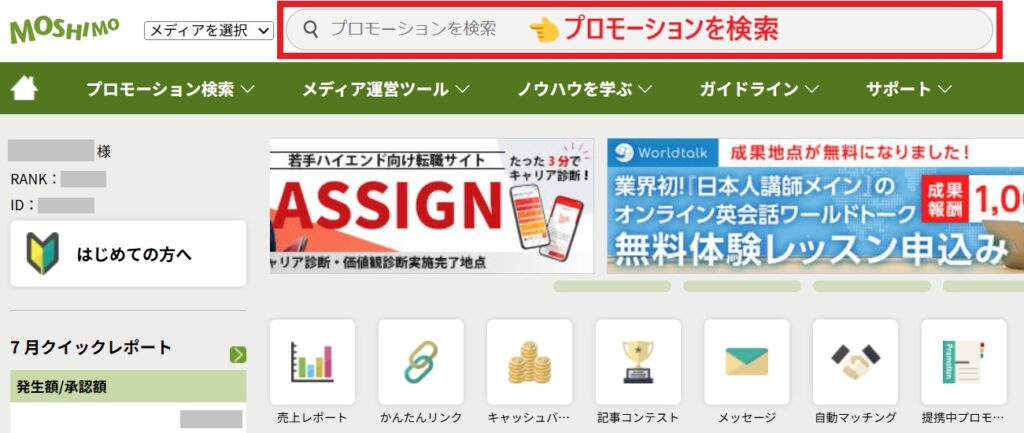
もしもアフィリエイトの管理画面を開いて、画面上部の検索窓に「Amazon.co.jp」と入力します。
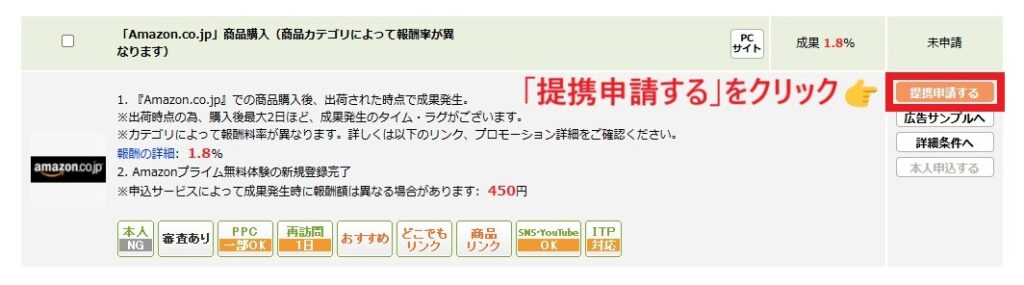
「Amazon.co.jp」商品購入が見つかるので、「提携申請する」をクリックします。
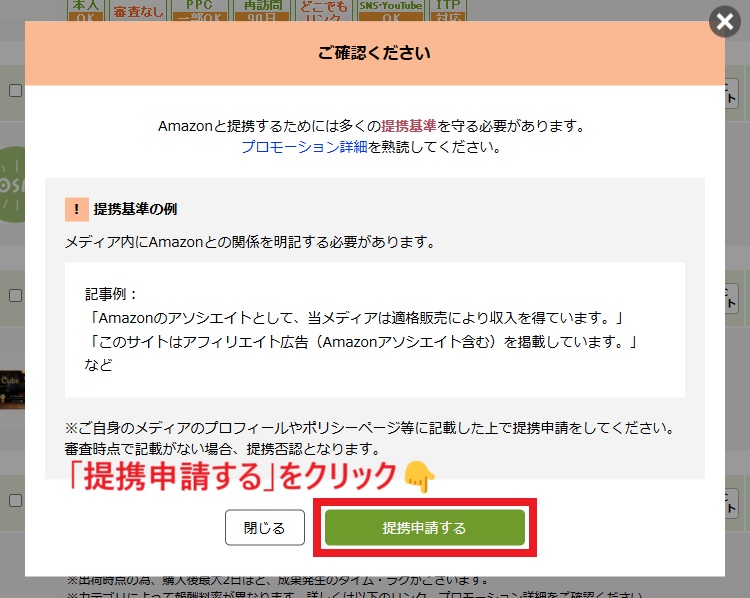
このようなポップアップが表示されるので、「提携申請する」をクリックしてください。
Amazon.co.jpのプロモーションは審査があるので、結果が出るまで待ちましょう。
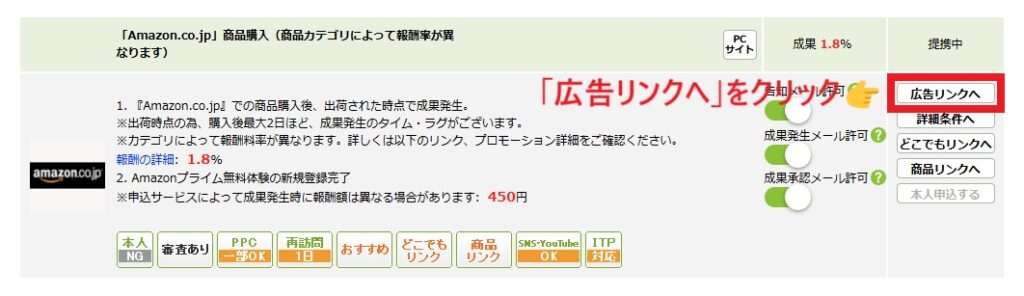
審査に合格してAmazon.co.jpと提携できたら、「広告リンクへ」をクリックします。

ソース部分にリンクコードが表示されるので、「a_id=」のあとの数字(7桁)をコピーしてください。
コピーした数字は、ポチップと連携する際に使用します。
以上で、「Amazon.co.jp」商品購入の提携申請は完了です。
同様の方法で、「楽天市場の商品購入」と「【Yahoo!ショッピング】商品購入」も提携申請を行いましょう。

「Amazon.co.jp」以外は審査がないので、申請すると即時提携できますよ!
手順5:ポチップとプロモーションの連携設定
先ほど提携申請が完了した3つのプロモーションとポチップを連携していきます。
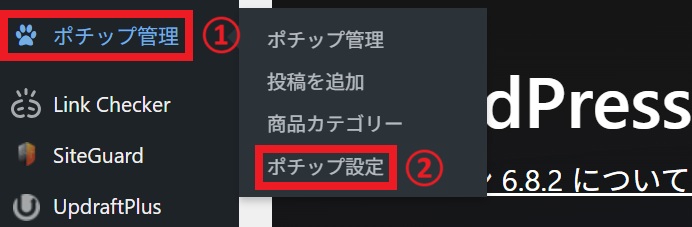
WordPressの管理画面から、「ポチップ管理」→「ポチップ設定」をクリックします。
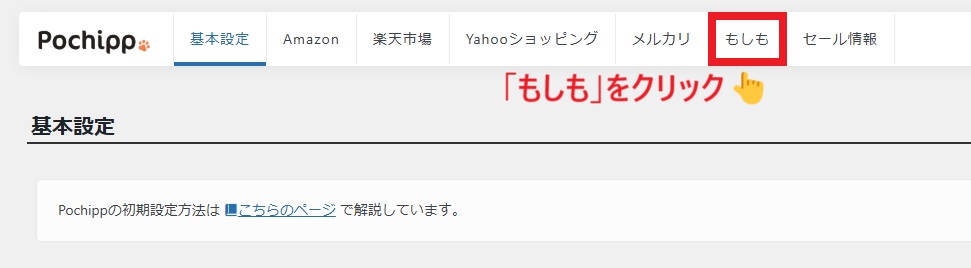
ポチップの設定画面が表示されたら、「もしも」をクリックしてください。
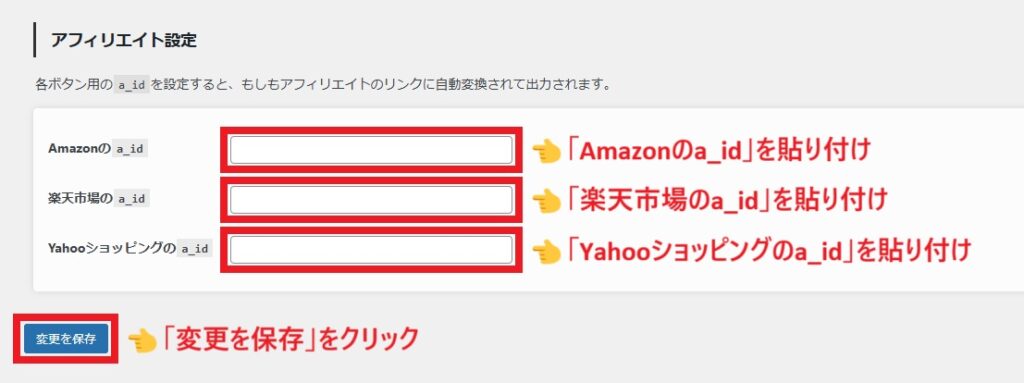
先ほどコピーしたプロモーションの「a_id」のあとの数字(7桁)を、「Amazon・楽天市場・Yahooショッピング」にそれぞれ貼り付けていきます。
最後に、「変更を保存」をクリックすると連携は完了です。
手順6:アフィリエイトリンクの作成
それでは、記事に掲載するアフィリエイトリンクを作成していきます。
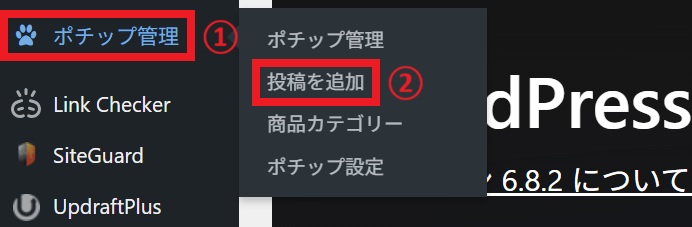
WordPressの管理画面から、「ポチップ管理」→「投稿を追加」をクリックします。
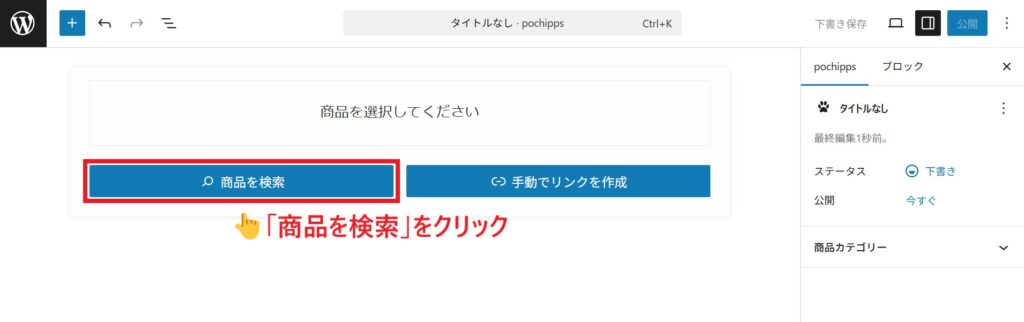
上記画面が表示されるので、「商品を検索」をクリックします。
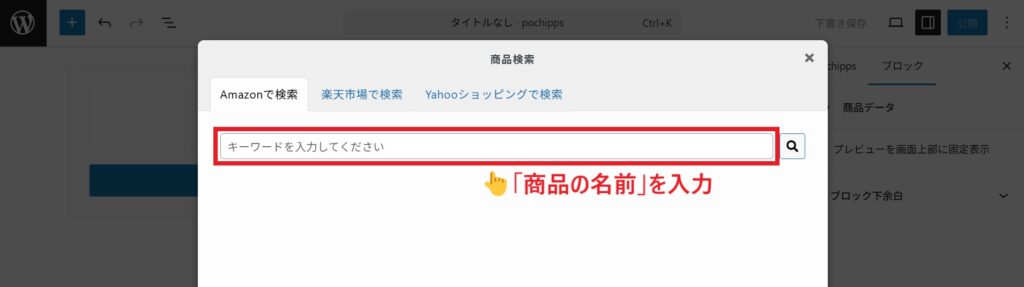
検索ボックスに、アフィリエイトリンクで紹介する商品の名前を入力してください。

商品検索は、「Amazon・楽天市場・Yahooショッピング」のどれを使ってもOKです。
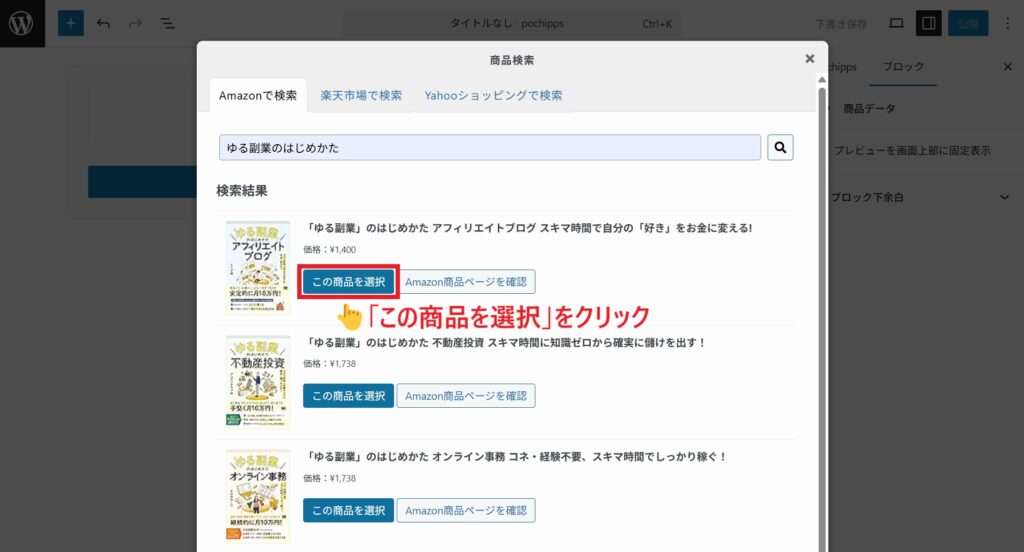
商品名から検索結果が表示されるので、商品を1つ選んで「この商品を選択」をクリックします。
下記画像のように、アフィリエイトリンクが自動で生成されればOKです。

画面右上の「公開」をクリックしましょう。
これで、アフィリエイトリンクが作成できました。
手順7:アフィリエイトリンクの設置
アフィリエイトリンクが作成できたら、記事に設置していきます。
WordPressの記事作成画面を開いてください。
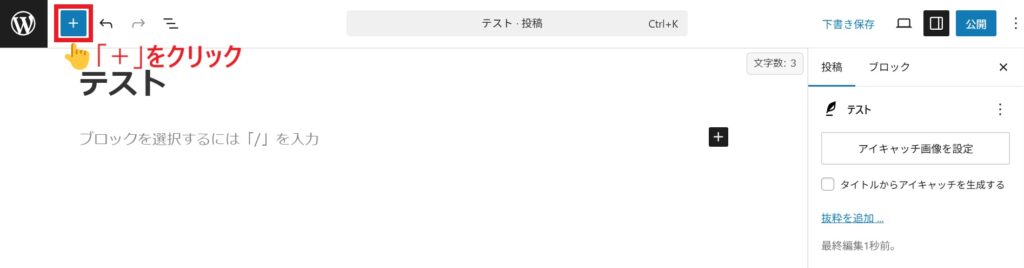
画面左上にある、「+」マークをクリックします。
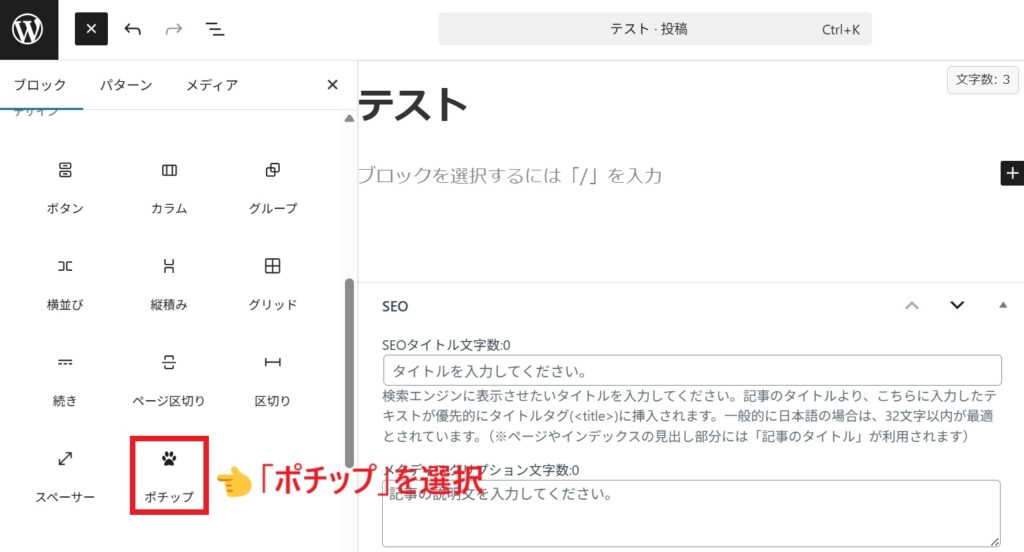
画面左側に各種ブロックが表示されるので、その中から「ポチップ」を選択します。
下記画像のように、商品検索できるボタンが記事に追加されます。
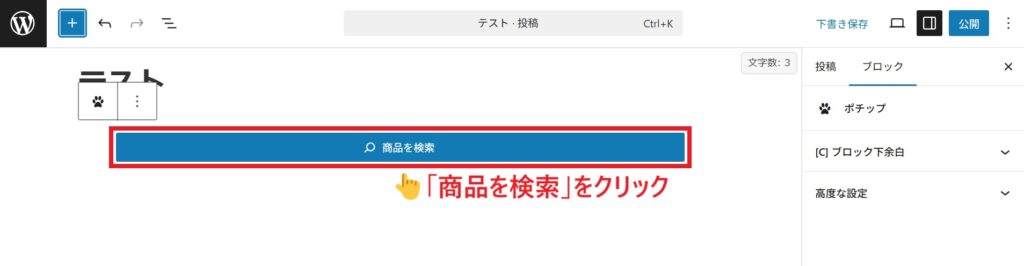
新たに追加された「商品を検索」ボタンをクリックしてください。
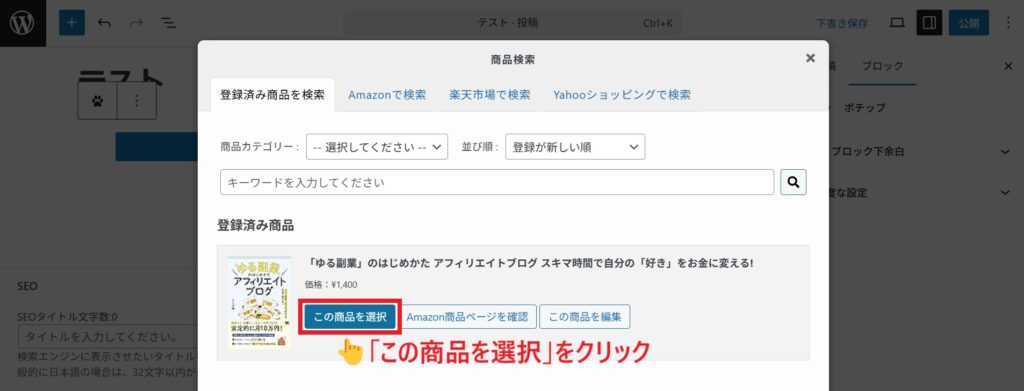
先ほど作成したアフィリエイトリンクが見つかるので、「この商品を選択」をクリックします。
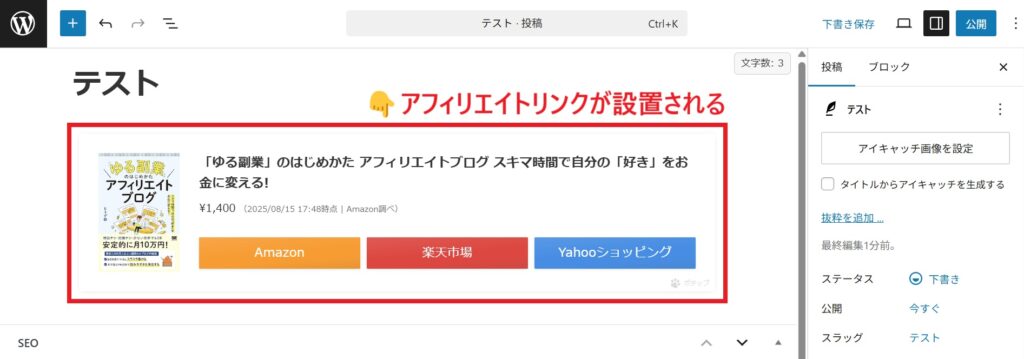
このように、アフィリエイトリンクが記事に設置されていれば完成です。
あとは、商品が購入されるような記事をどんどん書いていきましょう!
アフィリエイトリンクの見た目を変更する方法
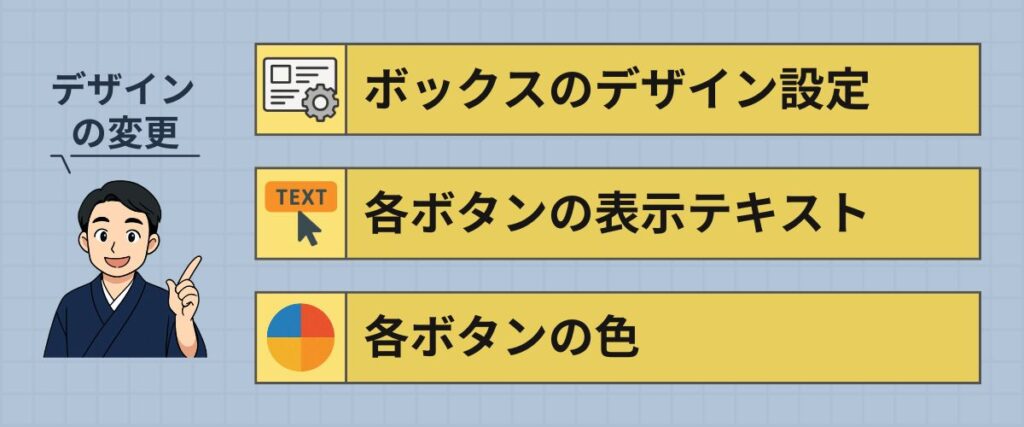
ポチップでは、アフィリエイトリンクのデザイン変更が可能です。
ブログ初心者は、全体のバランスを考えながら
- ボックスのデザイン設定
- 各ボタンの表示テキスト
- 各ボタンの色
この3項目をお好みで設定していきましょう。
まずは、WordPressの管理画面を開きます。
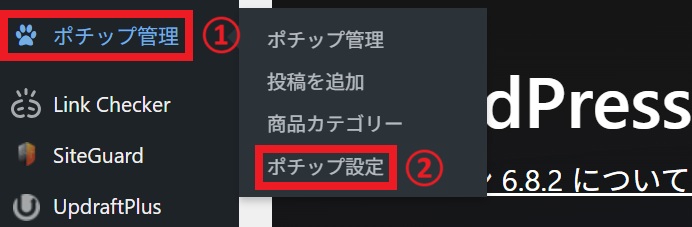
WordPress管理画面から、「ポチップ管理」→「ポチップ設定」をクリックします。
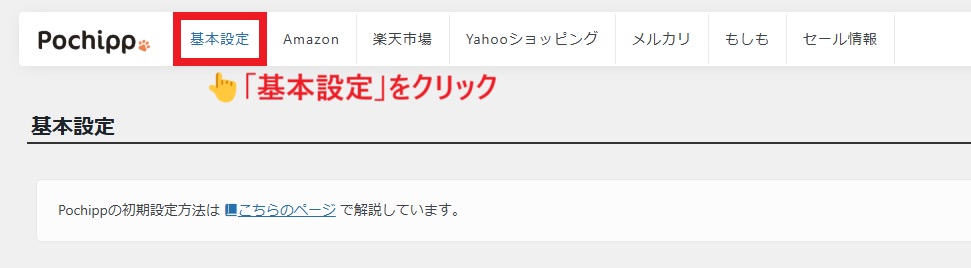
ポチップの設定画面が表示されるので、「基本設定」を選んでください。
ボックスのデザイン設定
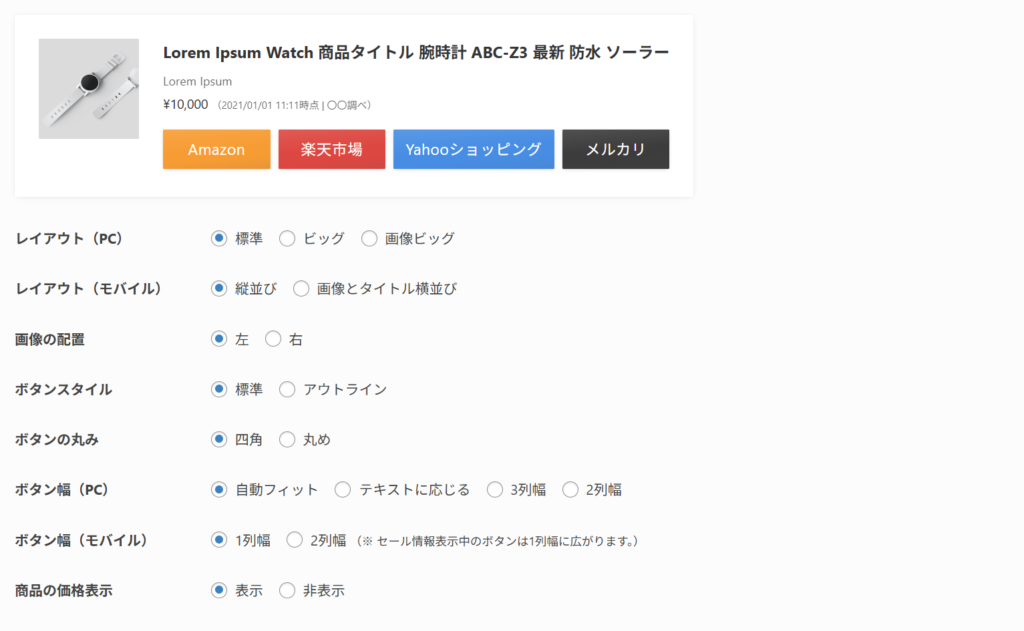
アフィリエイトリンクのボックスのデザインを、お好みで変更できます。
- レイアウト(PC)
- レイアウト(モバイル)
- 画面の配置
- ボタンスタイル
- ボタンの丸み
- ボタン幅(PC)
- ボタン幅(モバイル)
- 商品の価格表示
適当に変更するとデザインが崩れるので、プレビューを確認しながら調整していきましょう。

アフィリエイトリンクは、シンプルで見やすいデザインがおすすめです!
各ボタンの表示テキスト
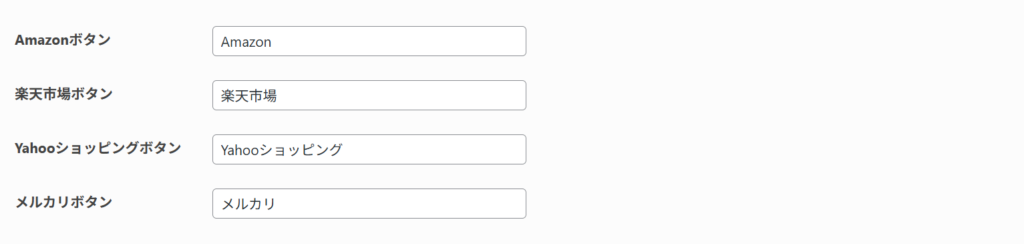
アフィリエイトリンクのボタンのテキストを、自由に設定できます。
たとえば、「Amazon」を「アマゾン」に変更すると、ボタンの表示もカタカナに変わります。
ただし、読者が認識しづらいテキストは避けてください。ボタンをクリックしてもらえなくなります。
こだわりがなければ、初期設定のままでOKですよ。
各ボタンの色
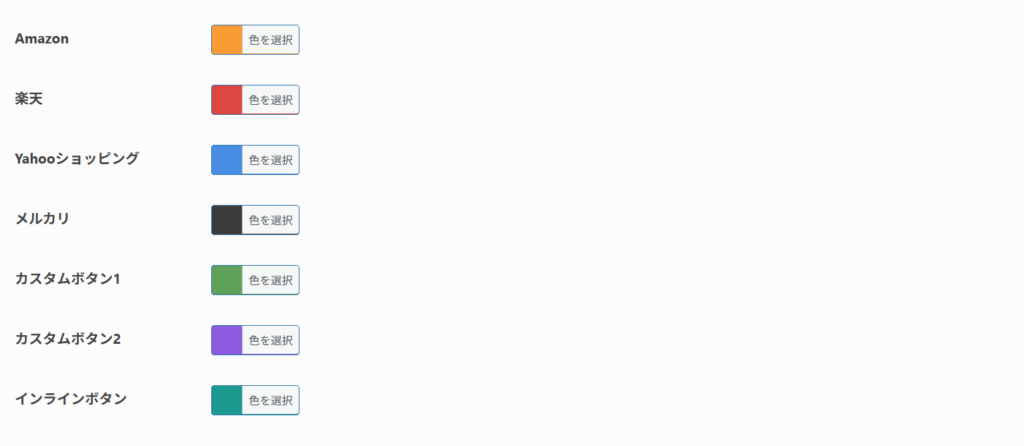
アフィリエイトリンクのボタンの色を、自由に設定することができます。
ただし、「この色なら絶対にクリックしてもらえる」という決まりはないので、色のバランス感覚に自信がない人は初期設定のままにしましょう。
すべてのデザイン変更が完了したら、ページ下部の「変更を保存」を忘れずにクリックしてください。
収益アップを目指すなら「Pochipp Pro」がおすすめ
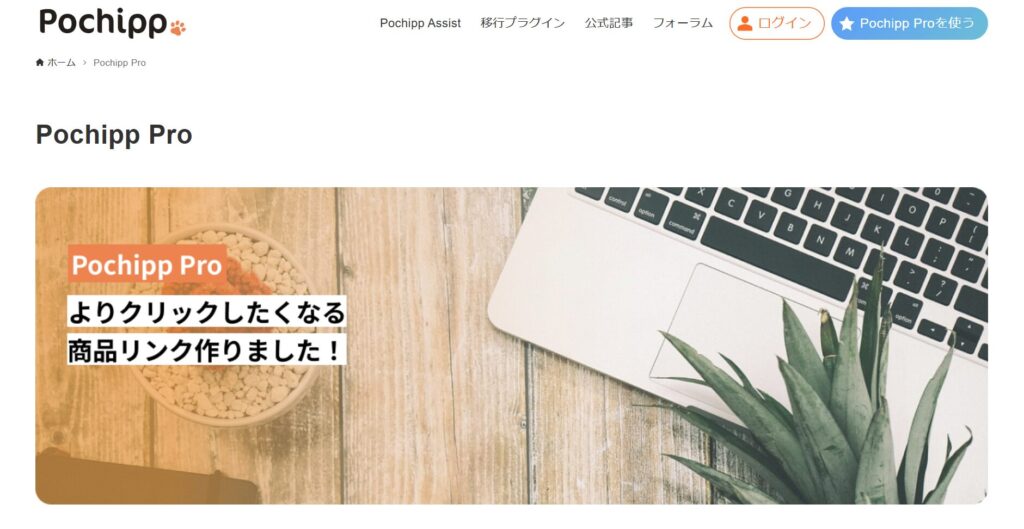
ブログの収益を増やしたい人は、無料版のポチップではなく、有料プラグイン「Pochipp Pro(ポチッププロ)」がおすすめです。
- セール情報の自動表示
- 口コミリンクの自動表示
- 詳細な分析レポート
- 商品画像の変更
- お知らせバーにセール情報を表示
- カスタムボタンセール設定
特に「セール情報の自動表示」はPochipp Proだけの便利な機能で、クリック数アップにつながります。
利用できる料金プランは、年額プラン(1年/5,000円)と月額プラン(1ヶ月/550円)の2つです。
お試し目的なら月額プランでも十分ですが、Pochipp Proで成果を出したい人は年額プランを選びましょう。

ポチップで成果を出している状態でPochipp Proに切り替えれば、さらなる収益アップを目指せます。
まとめ:今すぐアフィリエイトリンクを作ろう

今回は、Amazonアソシエイトに合格できない!と悩む人に向けて、アフィリエイトリンクの作り方を解説しました。
アフィリエイトリンクの作成は、「ポチップ×もしもアフィリエイト」の組み合わせが最適です。
難しい操作や厳しい審査もないので、この記事を参考におしゃれなアフィリエイトリンクを作っていきましょう!
アフィリエイトリンクの設置には「WordPressブログ」が必要です。まだブログを開設していない人は、下記の記事を参考にしてください。

これで終わりです。